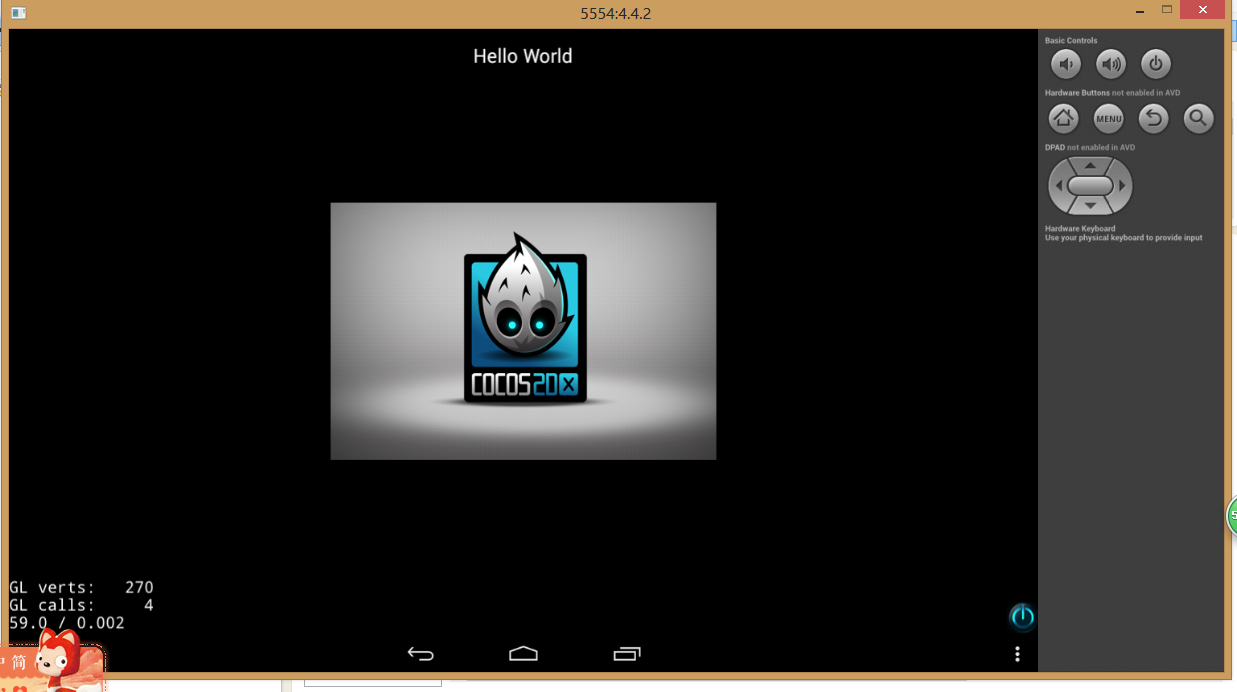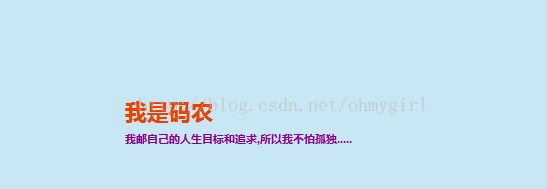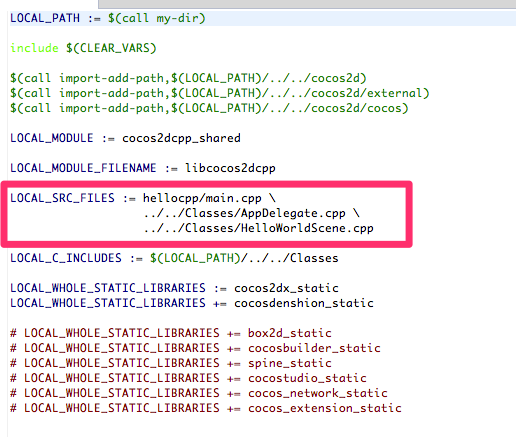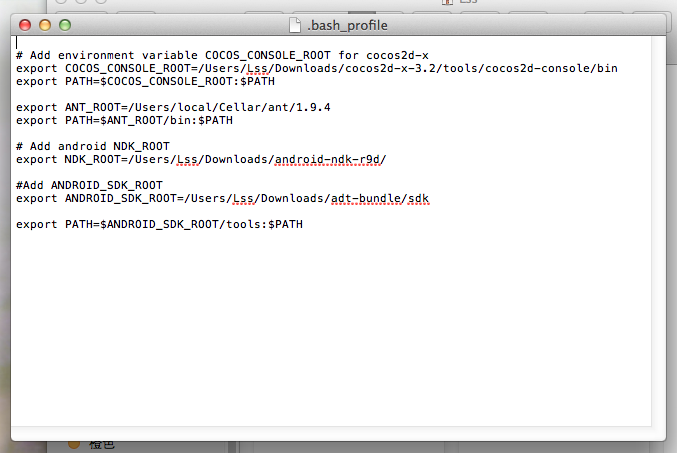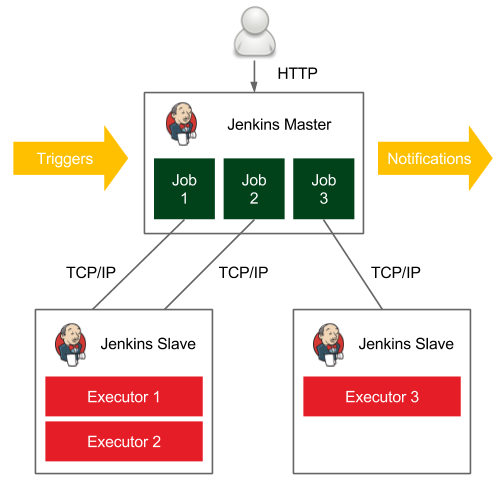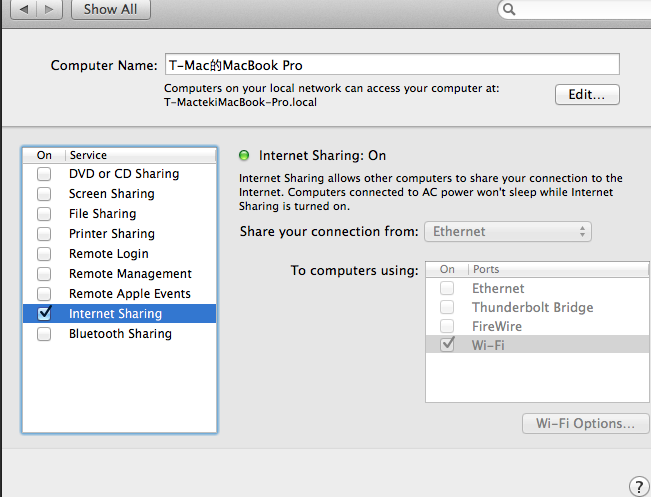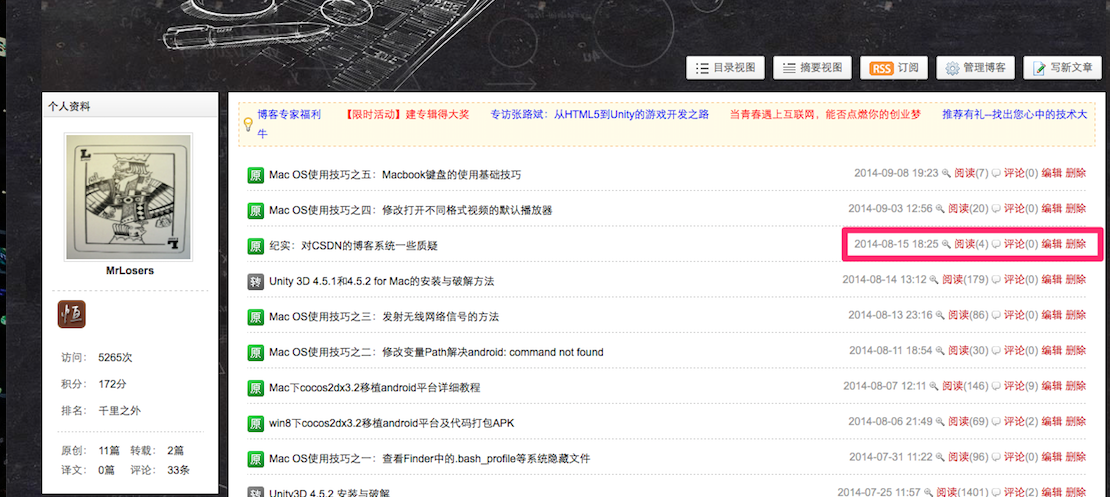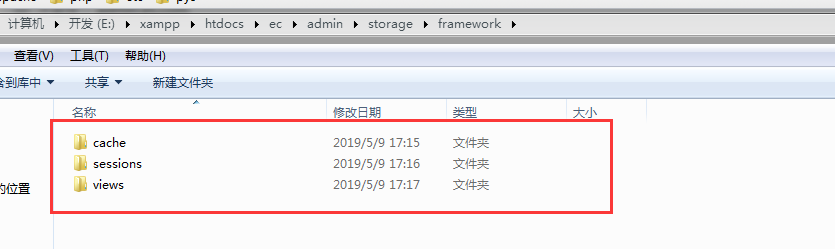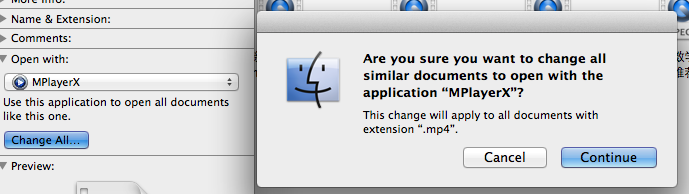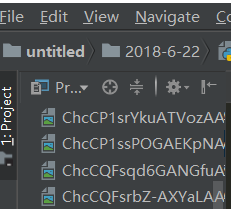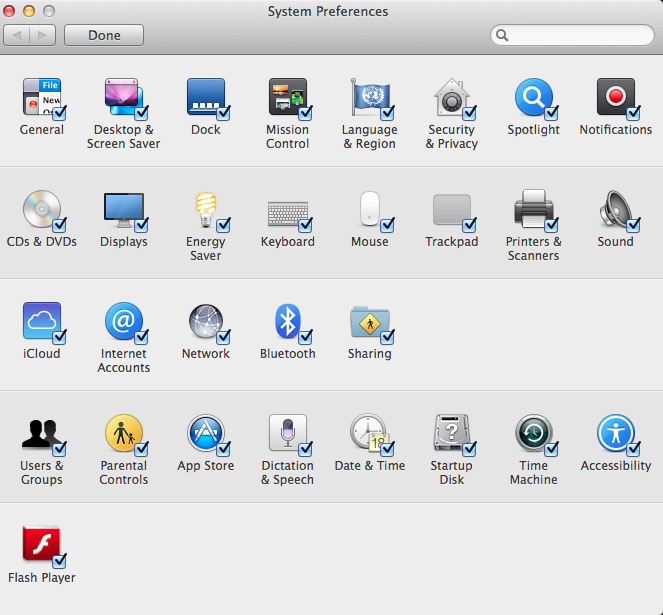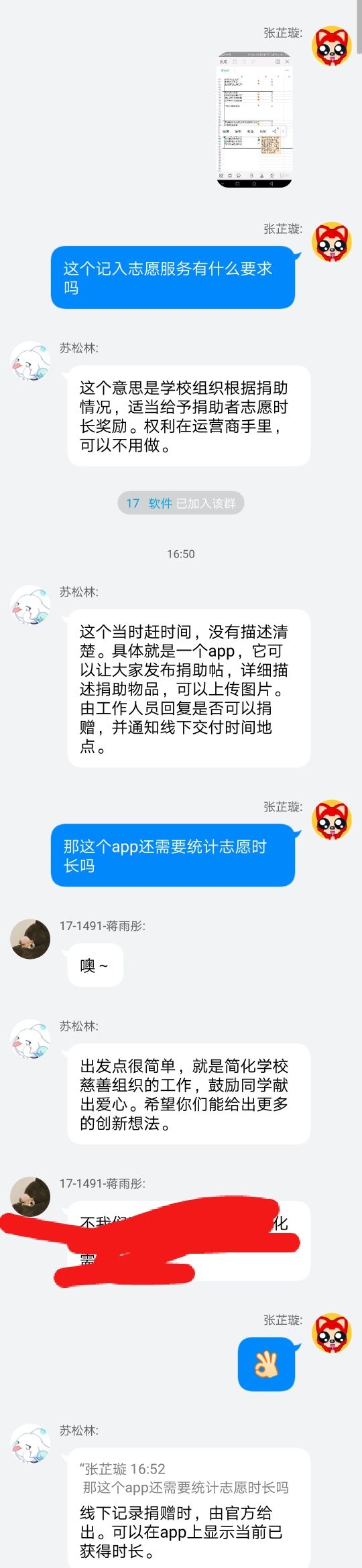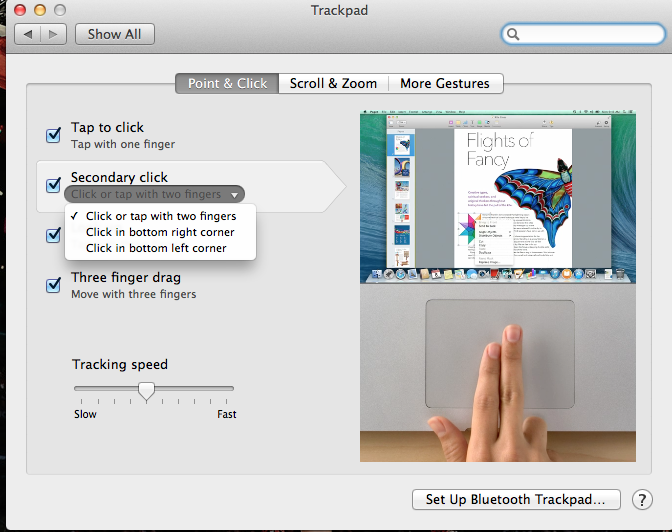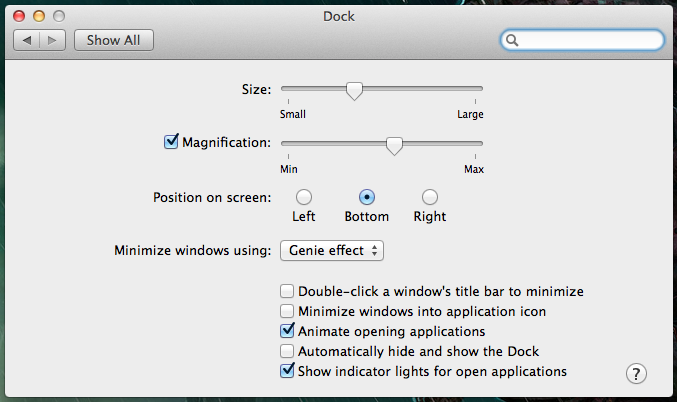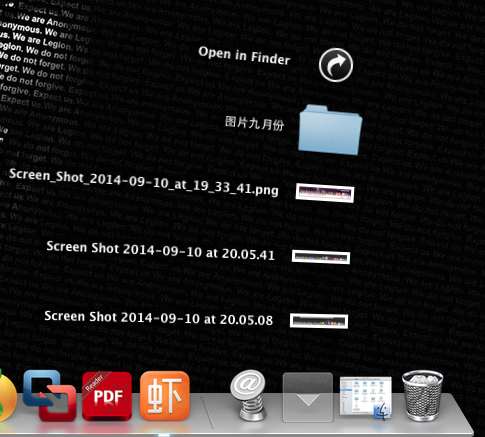作为一个程序员,经常要配置变量,可能要更改hosts文件,或者你闲着没事儿寻找homebrew给你安装的东西在什么地方。Mac OS的内核是Unix,Linux/Unix系统出于系统安全和用户安全的考虑,会把一些与系统相关的文件隐藏,我们在Mac OS中进去能看到只有文档、下载、图片等等几个大的文件夹。
下面我就来介绍几种方法,关于如何找到这些被隐藏了的文件和在Finder外层不显示的文件:
注:一共五种,前两种关于找到文件,后面三种关于显示隐藏文件,越往后越吊。如果显示隐藏文件的方法三、四你用了之后没有效果,请看终极版撒手锏——方法五。
第一种方法:
打开Finder之后,菜单里面有个GO,中文界面可能是前往,太久没用中文了,记不清。
go的倒数第二项是Go to Folder。可以直接根据用户输入的路径去查看文件
快捷键shift + command + G
请看下面的图片(自觉忽略阿卡丽。看Finder)
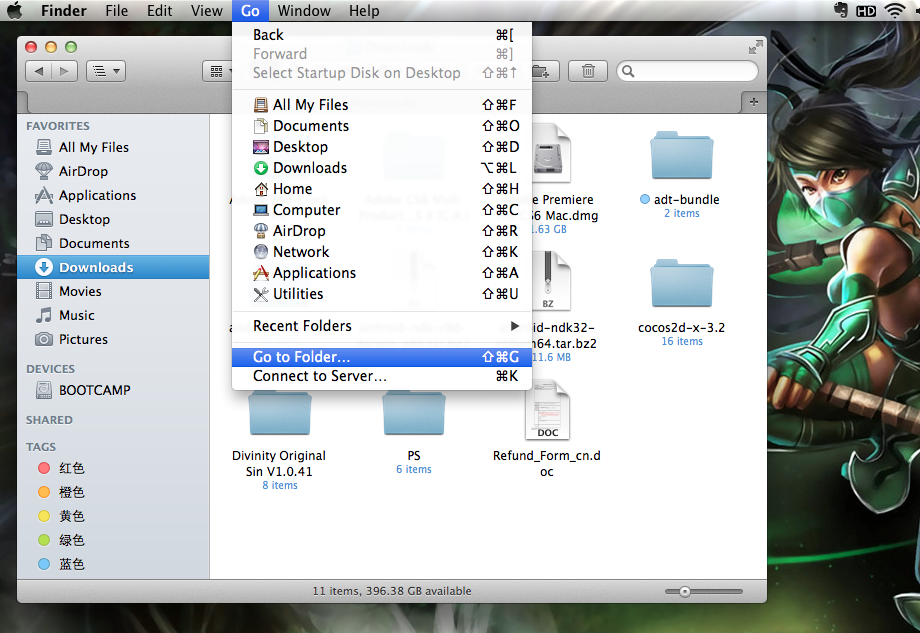
我们来实验一下:
进入/usr/local 并回车
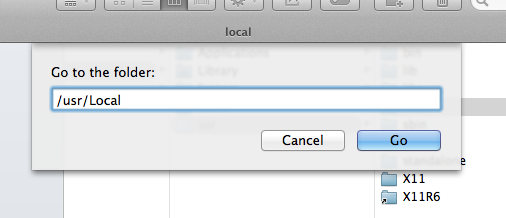
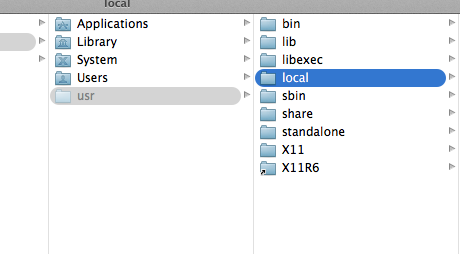
这种方法只能打开进入一个没有显示出来的文件夹,却无法操作隐藏文件
第二种方法:
如果你要找的东西来library里面,但是你总是找不到library在什么地方,那怎么办呢?这种情况比较好办。
还是找到Go那个菜单选项,点击开之后不要选择,按住Option,你会发现中间会出现library选项,单击即可以直接去到library文件夹。在library文件夹下选择第三种模式的文件显示模式,这样可以看到上层的许多文件。
效果如下图:
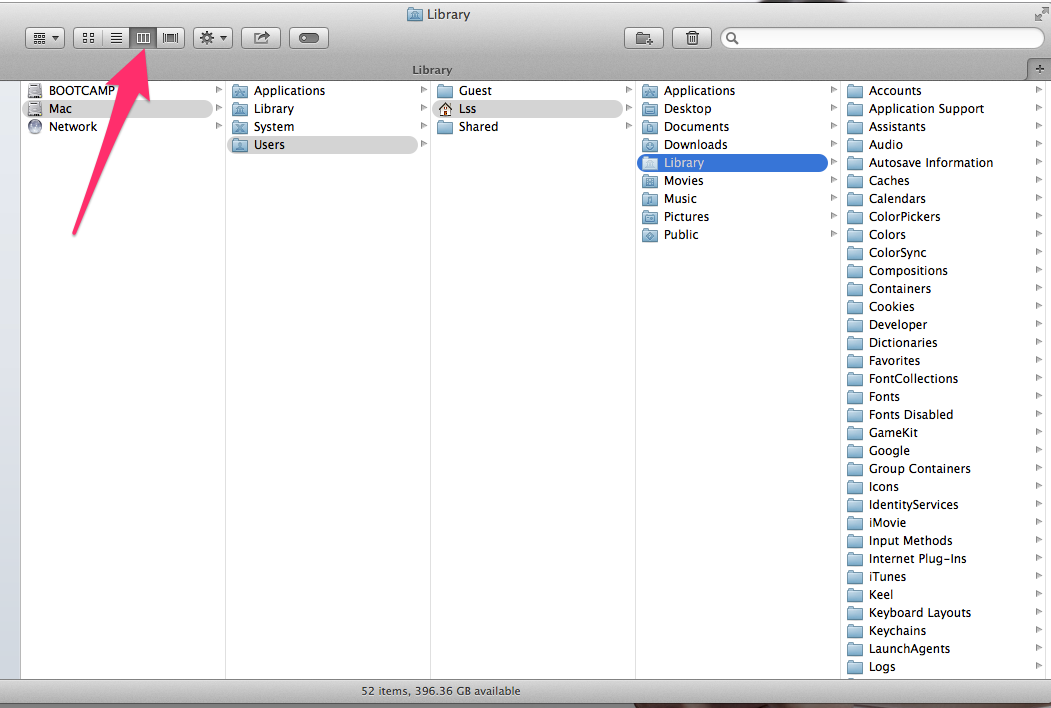
第三种方法:
是通过修改plist显示隐藏文件。
在Finder中找到/Users/yourname/Library/Preferences
在该目录下用力寻找一个名字叫做com.apple.finder.plist的文件,双击打开。这里我装了Xcode,他直接用Xcode打开了,大家可以直接右键选择打开的方式。打开之后,再次在里面寻找,AppleShowAllFiles,改成Boolean Yes,然后保存,重启Finder。
重启方法为:
(1)按住option然后再按住Finder的图标,过一秒钟会出现Relaunch。这里要注意,要先按option再按住Finder。
(2)左上角苹果图标,强制退出中选择Finder——Relaunch

第四种方法:
利用终端命令显示隐藏文件。
首先打开终端,输入如下命令(注意大小写):
defaults write com.app.Finder AppleShowFiles Yes
这个方法的原理同3是一样的。但是执行起来更加高端了。
执行完了之后同样要重启Finder
如果你想取消这个效果,只需要执行
defaults write com.app.Finder AppleShowFiles NO就可以了。
第五种方法:
之前在网上看到过,有的人电脑不知怎么会自动恢复,设置了显示隐藏文件之后,就重启进入Finder的那一秒钟可以看到隐藏文件,然后突然一闪,又自动恢复成之前隐藏文件后的样子。这个取消自动恢复恕笔者不才,无从得知。如果以后我知道了一定会发博客告知的。
下面是NO.5,也是终极版的撒手锏
如果上面的方法解决不了你的需要,如果你不想记住那些复杂的方法,那么你就直接使用这款APP,不好意思,前面写了那么多,但我自己却一直在用这个。。。
APP名字叫ShowHiddeFiles
主页:http://gotoes.org/sales/ShowHiddenFilesMacOSX/How_To_Show_Hidden_Files.php
可以直接点击左边下载。
下载链接:http://gotoes.org/sales/ShowHiddenFilesMacOSX/ShowAllFiles.app.zip
很小但是很实用的一个APP,界面如下:
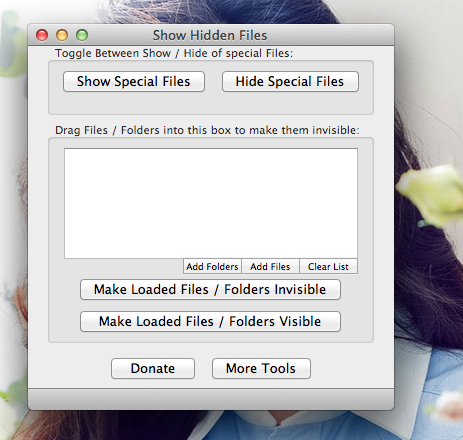
只需要单击show special Files然后关掉就可以。如果要隐藏再打开,单击hide就可以,简单好用十分强大~
现在再进入library,调整到第3个模式,你就会看到.bash_profile等文件
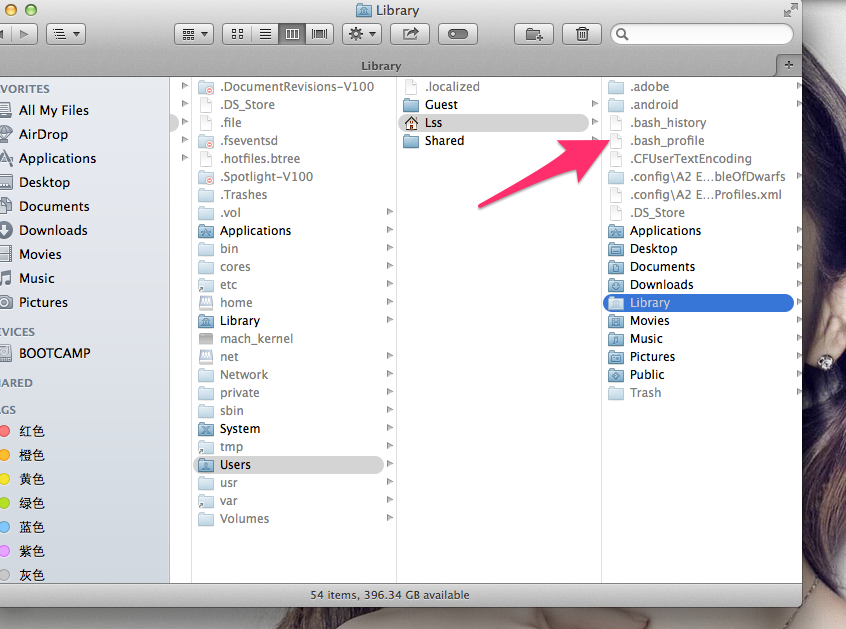
有关查看文件的知识,到这里就告一段落。我查找了网上的许多资料,结合了自己买的Mac OS使用的书,整理了很多方法,最多参考的是这一篇博文:
http://www.cnblogs.com/elfsundae/archive/2010/11/30/1892544.html
希望本文可以帮助大家更加了解Mac OS。
2014.7.3111:42
Mr.Losers